微服務是近期相當熱門的主題之一,而在 .NET 領域中,微軟也投入了不少資源進行研究,也推出了許多鮮為人知的好用工具,這篇文章我將介紹 Tye 這兩套微服務開發工具,讓你知道原來用 .NET 開發微服務也可以這麼簡單。
以下我使用 .NET Core 3.1 為基礎進行示範。
示範微服務專案建立的過程
-
先透過 global.json 鎖定 .NET Core SDK 版本
dotnet new globaljson --sdk-version 3.1.413
-
安裝 tye 命令列工具 (Microsoft.Tye)
dotnet tool update -g Microsoft.Tye --version "0.10.0-alpha.21420.1"
-
建立你的第一個微服務:前端網頁
mkdir microservice && cd microservice
dotnet new razor -n frontend
-
啟動你的微服務系統(目前只有一個網站)
tye run frontend
你可以連到 http://127.0.0.1:8000/ 開啟 Tye Dashboard 主控台頁面,查看微服務架構下的所有服務運作資訊,真是無腦又方便!
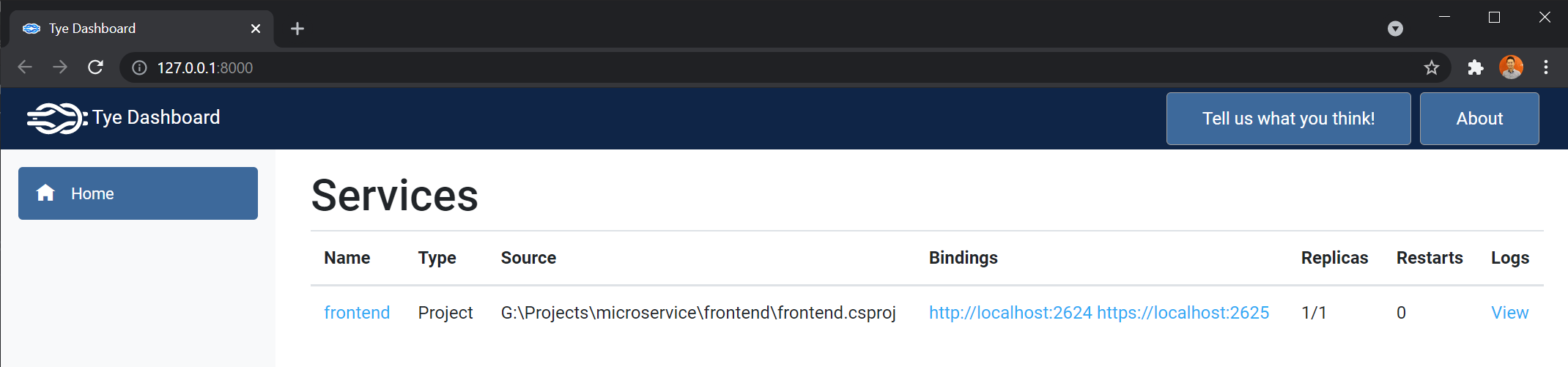
畫面上的 Bindings 欄位,紀錄著該「微服務」的端點,你可以直接透過這些網址連線到該服務,預設他會亂數設定一個可用的 Ports 給你,每次都會不一樣!
-
建立你的第二個微服務:後端 API 專案
dotnet new webapi -n backend
-
啟動你的微服務系統(目前有 2 個網站)
由於要透過 tye 快速啟動多個專案,因此建議建立一個方案檔,方便後續執行!
dotnet new sln
dotnet sln add frontend backend
此時執行 tye run 就會讀取 microservice.sln 方案檔,一次啟動兩個站台:
tye run
你可以連到 http://127.0.0.1:8000/ 開啟 Tye Dashboard 主控台頁面,查看微服務架構下的所有服務運作資訊!
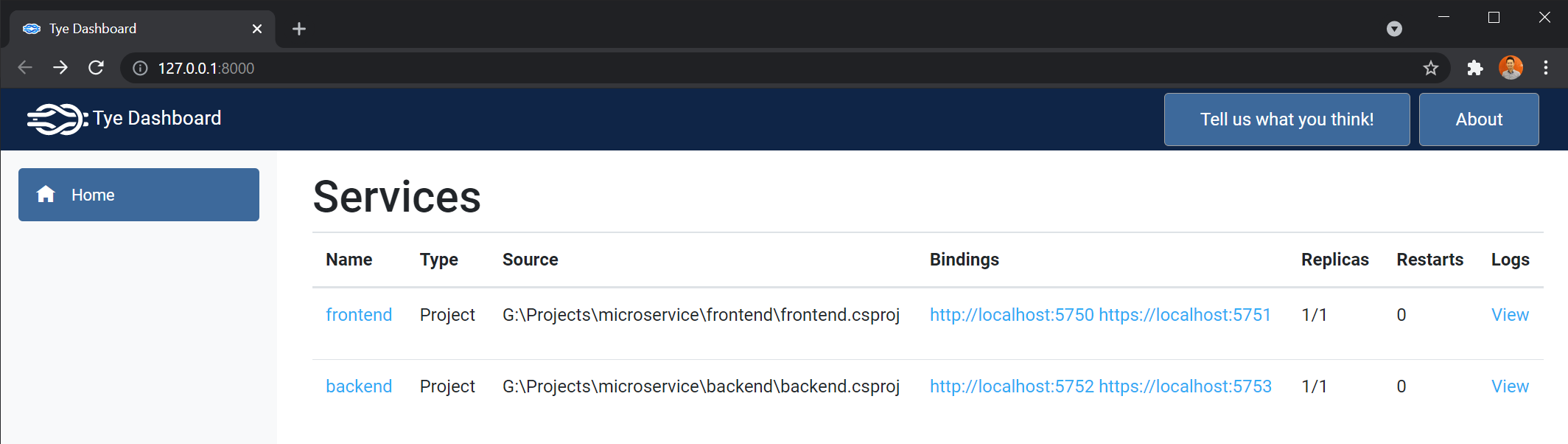
示範如何從「前端服務」呼叫「後端服務」的 Web API
-
在 frontend 專案加入 WeatherForecast.cs
這個 WeatherForecast 類別跟後端的 WeatherForecast 類別是完全一樣的!
using System;
namespace frontend
{
public class WeatherForecast
{
public DateTime Date { get; set; }
public int TemperatureC { get; set; }
public int TemperatureF => 32 + (int)(TemperatureC / 0.5556);
public string Summary { get; set; }
}
}
-
在 frontend 專案加入 WeatherClient.cs
在開發 WeatherClient 的時候,完全不需要知道後端的位址!
using System.Net.Http;
using System.Text.Json;
using System.Threading.Tasks;
namespace frontend
{
public class WeatherClient
{
private readonly JsonSerializerOptions options = new JsonSerializerOptions()
{
PropertyNameCaseInsensitive = true,
PropertyNamingPolicy = JsonNamingPolicy.CamelCase,
};
private readonly HttpClient client;
public WeatherClient(HttpClient client)
{
this.client = client;
}
public async Task<WeatherForecast[]> GetWeatherAsync()
{
var responseMessage = await this.client.GetAsync("/weatherforecast");
var stream = await responseMessage.Content.ReadAsStreamAsync();
return await JsonSerializer.DeserializeAsync<WeatherForecast[]>(stream, options);
}
}
}
-
在 frontend 專案加入 Microsoft.Tye.Extensions.Configuration 套件
dotnet add frontend/frontend.csproj package Microsoft.Tye.Extensions.Configuration --version "0.4.0-*"
-
在 frontend 專案調整 Startup.cs 相依注入
這裡最酷的地方,就是在 Tye 的協助下,開發人員在寫 Code 的時候只需要知道服務名稱(backend)就好,而不需要知道微服務的確切網址 (端點)!
public void ConfigureServices(IServiceCollection services)
{
services.AddRazorPages();
// 註冊 WeatherClient 服務
services.AddHttpClient<WeatherClient>(client =>
{
client.BaseAddress = Configuration.GetServiceUri("backend");
});
}
上述程式的 Configuration.GetServiceUri() API 其實是一個 Microsoft.Tye.Extensions.Configuration 套件中提供的 C# 擴充方法,他會自動讀入 Tye 傳到應用程式的組態,技術細節不是特別重要,重要的是你可以藉此取得微服務的 Uri 位址。其實這個實作非常簡單,直接看原始碼就可以得到相當清楚的解答!
-
在 frontend 專案調整 Pages\Index.cshtml.cs
public WeatherForecast[] Forecasts { get; set; }
public async Task OnGet([FromServices]WeatherClient client)
{
Forecasts = await client.GetWeatherAsync();
}
-
在 frontend 專案調整 Pages\Index.cshtml
@page
@model IndexModel
@{
ViewData["Title"] = "Home page";
}
<div class="text-center">
<h1 class="display-4">Welcome</h1>
<p>Learn about <a href="https://learn.microsoft.com/aspnet/core">building Web apps with ASP.NET Core</a>.</p>
</div>
Weather Forecast:
<table class="table">
<thead>
<tr>
<th>Date</th>
<th>Temp. (C)</th>
<th>Temp. (F)</th>
<th>Summary</th>
</tr>
</thead>
<tbody>
@foreach (var forecast in @Model.Forecasts)
{
<tr>
<td>@forecast.Date.ToShortDateString()</td>
<td>@forecast.TemperatureC</td>
<td>@forecast.TemperatureF</td>
<td>@forecast.Summary</td>
</tr>
}
</tbody>
</table>
初始化 Tye 開發環境
由於每次執行 tye run 都會替每一個微服務產生一個亂數的 Ports,其實還挺困擾的,如果想要固定開發環境的參數,就要初始化 Tye 組態設定,將這些參數都固定下來。
-
初始化 tye.yaml 設定檔
tye init
name: microservice
services:
- name: frontend
project: frontend/frontend.csproj
- name: backend
project: backend/backend.csproj
-
替需要固定端點的服務加上 Bindings 資訊
name: microservice
services:
- name: frontend
project: frontend/frontend.csproj
bindings:
- name: http
protocol: http
port: 16000
- name: https
protocol: https
port: 16443
- name: backend
project: backend/backend.csproj
-
重新執行 Tye
tye run
請注意:如果你替每一個服務設定 bindings 的話,程式需要做出微調!
name: microservice
services:
- name: frontend
project: frontend/frontend.csproj
bindings:
- name: http
protocol: http
port: 16000
- name: https
protocol: https
port: 16443
- name: backend
project: backend/backend.csproj
bindings:
- name: http
protocol: http
port: 17000
- name: https
protocol: https
port: 17443
你在連接後端時,因為有設定 bindings 的關係,你使用 Configuration.GetServiceUri() 取得網址時,必須也加上 服務名稱:繫結名稱 (例如: backend:http) 才能得到正確的網址!
public void ConfigureServices(IServiceCollection services)
{
services.AddRazorPages();
// 註冊 WeatherClient 服務
services.AddHttpClient<WeatherClient>(client =>
{
client.BaseAddress = Configuration.GetServiceUri("backend:http");
});
}
加入 SQL Server 資料庫到開發環境
在初始化 tye.yaml 設定檔之後,你就可以像 Docker Compose 那樣,在一個 YAML 檔案中設定多個不同服務,而且也可以設定 Docker 容器執行!
以下我就來示範如何在現有的 Tye 微服務方案中加入測試用的 SQL Server 資料庫:
-
加入 db 服務,並透過 image: 執行一個 Docker 容器
- name: db
image: mcr.microsoft.com/mssql/server:2019-latest
env:
- name: SA_PASSWORD
value: "Ver7CompleXPW"
- name: ACCEPT_EULA
value: "Y"
bindings:
- port: 1433
connectionString: "Server=${host},${port};Database=MyDB;User Id=sa;Password=Ver7CompleXPW;MultipleActiveResultSets=true"
這裡我們將 connectionString 放在 db 服務下,以便其他服務可以取用這個連接字串!
-
測試從 backend 服務取得連接字串
以下就是從 db 服務取得連接字串的方法:
Configuration.GetConnectionString("db")
這個 GetConnectionString() 擴充方法的原始碼在此:tye/TyeConfigurationExtensions.cs at main · dotnet/tye
-
重新執行 Tye
tye run
如果 SQL Server 容器無法啟動,請嘗試執行 net stop winnat && net start winnat 並再重新執行一次。
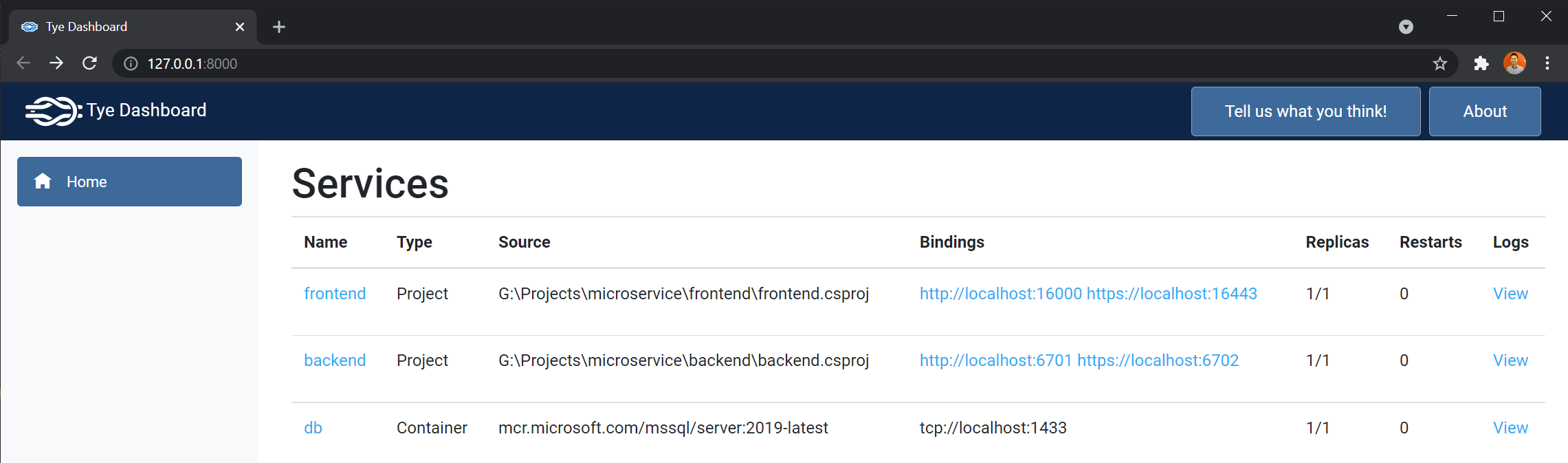
這裡有個地方蠻有趣的,那就是我們的 frontend 與 backend 微服務其實是跑在 本機 (Local Machine),而 db 卻是跑在容器中。除此之外,Tye 還另外跑了兩個容器,一個名為 frontend-proxy_6bc59e6c-1,另一個名為 backend-proxy_a7e2c2bc-1,這兩個容器其實是一個 Microsoft.Tye.Proxy (代理伺服器),但是這時其實是完全用不上的,因為我們的程式完全跑在本機,不需要透過這兩個容器(代理伺服器)進行 HTTP 轉發!
部署微服務應用程式到 Kubernetes
-
啟用 Docker Desktop 的 Kubernetes 功能
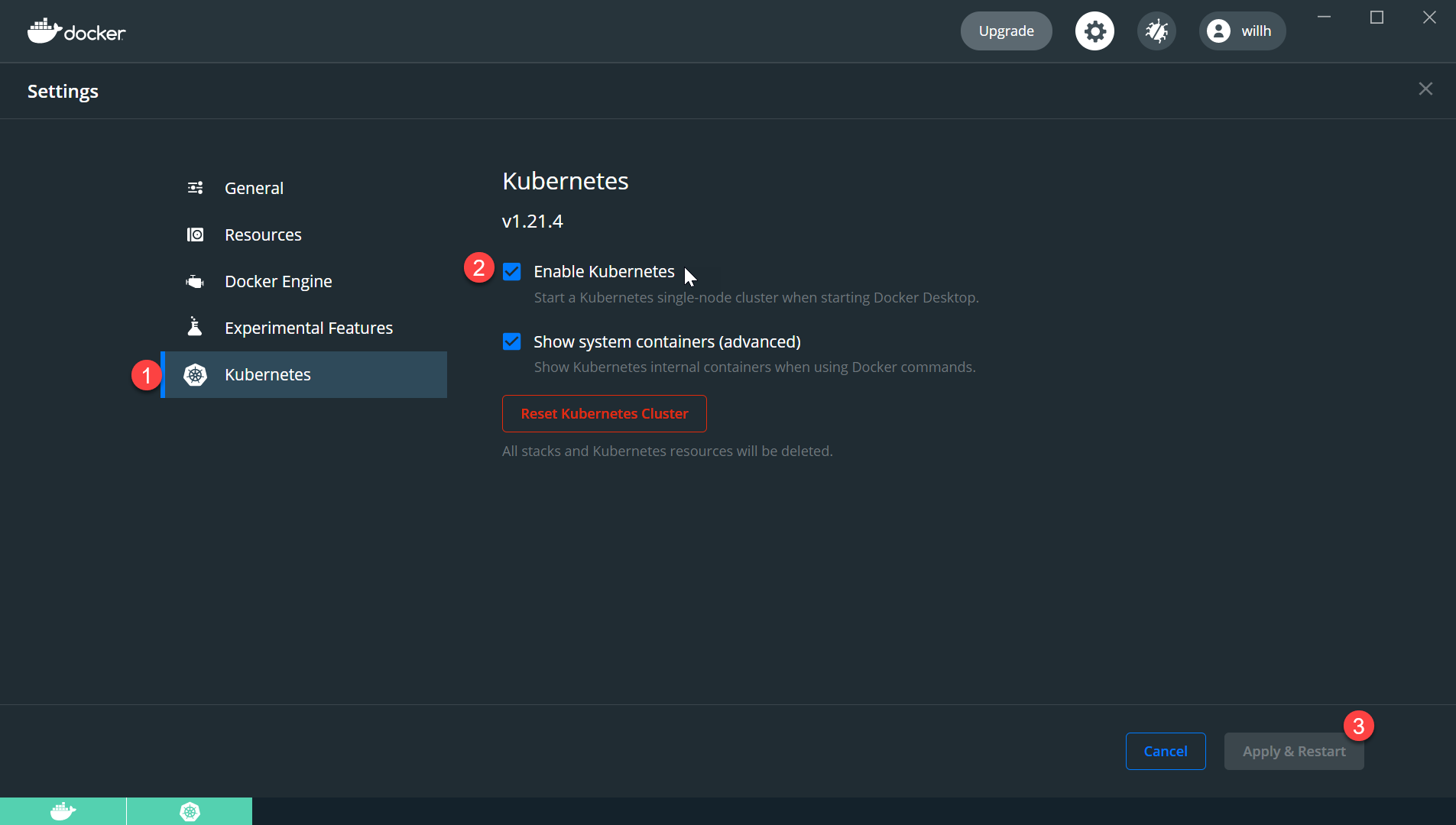
-
建置容器映像
tye build
-
設定 registry 位址 (tye.yaml)
我們只要加上 registry: willh 就可以將建置好的 image 自動 push 到 Docker Hub 的 willh 帳號下。
如果你要推送到自架的 Registry 的話,直接設定主機名稱即可,例如:willh.azureacr.io
name: microservice
registry: willh
services:
- name: frontend
project: frontend/frontend.csproj
bindings:
- name: http
protocol: http
port: 16000
- name: https
protocol: https
port: 16443
- name: backend
project: backend/backend.csproj
-
部署至 Kubernetes 叢集
請先確認 kubectl 可以成功連至 Kubernetes 叢集
tye deploy
-
設定 Port Forwarding 讓本機可以連線測試
以下命令 8080 是你本機要使用的 Port,而 16000 則是你在 tye.yaml 設定的服務 Port
kubectl port-forward services/frontend 8080:16000 -n default
-
從 Kubernetes 叢集移除已部署的應用程式
tye undeploy
這個簡單的實作學習到了些什麼
首先,透過 Tye 可以非常便利的幫助你管理多個不同的微服務,你不用特別在意網址的部分,只需要知道服務名稱即可完成服務間通訊!
上述例子,你會發現後端 API 的微服務什麼事都不用做,基本上開發完成之後就等著被呼叫就好。那是因為你的 .NET 應用程式其實是透過 Tye 啟動的,而在啟動的時候 Tye 會自動傳入幾個重要的組態設定 (透過環境變數傳入),因此你可以在開發微服務的時候不需要知道這些細節,專心把服務開發好即可。
以下是我在 Razor 頁面中顯示目前微服務取得的所有環境變數的程式碼片段:
@{
var envs = Environment.GetEnvironmentVariables();
var sorted = from key in envs.Keys.Cast<string>() orderby key select key;
}
<table class="table table-bordered">
@foreach (string envName in sorted)
{
<tr>
<td>@envName</td>
<td>@envs[envName]</td>
</tr>
}
</table>
最後,Tye 自動整合了 Kubernetes 的部署能力,真的是開發人員的好朋友,你幾乎可以在不瞭解 Docker 或 Kubernetes 的情況下,就可以完成本機開發與 Kubernetes 叢集部署,相當便利! 👍
相關連結
- dotnet/tye
- Tye is a tool that makes developing, testing, and deploying microservices and distributed applications easier. Project Tye includes a local orchestrator to make developing microservices easier and the ability to deploy microservices to Kubernetes with minimal configuration.
- Tye documentation